320x100
|
|
들어가기
이번시간에는 Core i5 750 (2.66Ghz) 시스템을 실제로 어떻게 활용할까에 대해서 이야기해보겠습니다. Core2Quad (코어2콰드) 를 구매까지 생각했던분은 사실 컴퓨터에 관심이 많은 분일거라고 생각합니다. 그렇지 않을경우도 있지만 CPU 의 중요성 및 다른 기타 부품들의 중요성도 어느정도는 감지하고 있을거라고 생각합니다.
파워서플라이도 W 수를 고려해서 높은걸 구매하고 하겠죠. 한가지 참고이지만 Core i5 라고해서 무조건 높은 파워서플라이가 필요한건 아니었습니다. 실제 측정치는 목차의 2번째글을 참조하면 확인이 가능할것같습니다. 일반적인 완제품의 PC 사항에서는 보통 12V 의 전력량이 12A 는 넘지 않을것이라고 생각합니다. 파워서플라이에 대한 자세한 글은 여기를 참조해주세요.
Core i7 는 QPI 도 지원하며 트리플채널의 DDR3 램을 사용할 수 있지만, 너무 고가로 형성되어 있습니다. 가격이 낮아질거라는 예측은 있지만 그것보다는 LGA 1156 에서의 i5 ,i7 의 새로운 CPU 가 나오고 더 보급화될 가능성이 높아보입니다. 이부분은 언제까지나 제 추측입니다.
지금부터 Core i5 750 의 4개의 코어를 잘 활용할 수 있는 여러가지 테스트 및 제가 사용하는 방법대로 (조금 무리해서) 테스트를 해보겠습니다.
목차
1. 인텔 Core i5 린필드 주사위는 던져졌다.
2. 인텔 Core i5 린필드 적합한 운영체제편(윈도우7,Vista,XP)
3. 인텔 Core i5 린필드 750 VS Core2Duo E8400 비교
4. 인텔 Core i5 린필드 즐기기
Core i5 750 시스템


사진 - 덴버님 제공 (http://panuna.tistory.com)
이번에 작업테스트에 쓰인 컴퓨터는 Core i5 시스템입니다. CPU 를 열어보고 싶었지만 직접 열어볼 수 없는 제약조건이 있었기에 덴버님께 Core i5 750 의 장착샷 사진을 얻었습니다. 제공해주신 덴버님께 감사드립니다.
Core i5 750 다중 작업

사무용으로 또는 개인적으로 사용시에 2개 이상의모니터를 쓰거나 또는 해상도가 높은 모니터를 쓰면서 여러가지 작업을 동시에 진행하는 분이 분명 있으시리라고 생각합니다. 지금 스샷에서는 Windows7 Ultimate K 운영체제에서 VMware 에 Windows 7 Ultimate K , Windows 2008 Server x86 를 설치하고 동시에 띄운 상태에서 여러가지 어플리케이션 (파이어폭스,익스플로러,알코올120%,TP동영상재생KMP,CPU-Z,swiffchart,곰인코딩) 등을 띄워놓고 동시에 작업을 진행한 모습입니다.

Windows 7 Ultimate K x86 이 허용하는 최대메모리의 양을 모두 다 사용할 정도로 띄워보았습니다. 다만 이렇게 많이 뛰워도 CPU 에서 끊히는 느낌은 들지 않았지만 아무래도 버츄어매핑이 이루어지며, 하드디스크 엑세스가 많아졌습니다. 다만 이렇게 무리하게 띄울 일은 없기에 충분히 훌륭한 성능을 내어주었다고 생각합니다. 조금 아쉬운건 Core i5 에 Windows 7 x64 를 설치하고 4GB 메모리를 최대한 활용했다면 VMware 를 2개 정도 더 띄울 수 있었고, 하드디스크가 SSD 였다면 더 부드럽게 작동 하지 않았을까 하는 생각이 있습니다. 다중작업에서 CPU 는 아주 부드럽고 훌륭한 모습을 보여주었다고 생각합니다.
Core i5 750 가상화 PC
Core i5 는 Intel VT 를 지원합니다. 가상화 PC 를 활용하면 Windows 7 를 사용하면서 가상화로 다른 운영체제를 설치하고 그리고 그 만들어진 파일을 연결시켜서 부팅도 가능합니다. 호환성등에서 아주 유리한 잇점을 제공합니다. 이걸 이용하면 작업환경이 자주 바뀌는 그런 환경의 업무환경에서도 파일1개만 복사해서 넣어서 연결하면 되기에 작업환경이 바뀌더라도 언제든 같은 화면을 볼 수 있게 되죠. 덕분에 백업을 하고 다시 설치하고 하는 수고도 줄일 수 있게 됩니다.

지금 모습은 Windows 7 Ultimate K (x86) 환경에 Virtual PC 를 이용해서 가상으로 Windows XP 를 구동시킨 모습입니다. Virtual PC 로 단순히 구동을 시키는것은 Intel VT 를 지원하지 않아도 가능하겠지만, 부팅때부터 바로 가상화파일을 이용하려면 메인보드 및 CPU 가 Intel VT 를 지원하는지 확인을 해야합니다.

http://www.grc.com/files/securable.exe
위에 파일로 Intel VT(Intel® Virtualization Technology) 를 지원하는지 확인을 할 수 있습니다. 가상화를 지원한다면 아래의 방법으로 Windows XP 를 가상화로 돌릴 수 있습니다. 당연 다른 운영체제도 가능합니다.

http://www.microsoft.com/windows/virtual-pc/download.aspx
하지만 만일 Intel® Virtualization Technology 를 지원하지 않는다고 해도 가상화 OS 를 돌릴 수 는 있습니다. 당연 부팅할때 부터 사용은 할 수 없지만, VMware 를 통해서 여러 운영체제를 설치해보는건 가능하죠. 조금 찾아보니 VMware 의 이미지를 Virtual PC 의 VHD 로 변환하는 방법들도 존재 하더군요.

위에 스샷은 Windows 7 환경에서 VMware 를 통해서 2개의 가상 OS 를 구동시킨 모습입니다. 프로그램은 VMware 를 이용했으며 Windows 7 및 Windows Server 2008 데이터센터를 동시에 구동해보았습니다. 여러개를 동시에 구동시킬일은 적지만 이렇게 작업하려면 충분한 메모리는 필요합니다. 하지만 충분한 메모리가 있고 그걸 사용할 수 있는 운영체제 (x64) 가 있다면 Core i5 를 충분히 활용가능합니다. 스샷에서도 보다 싶이 2개 운영체제가 설치를 방금 마친상태이긴 하지만, 프로세스 부하가 별로 없다는걸 알 수 있습니다.
점유율이 낮은 만큼 여러가지 운영체제를 띄워놓고 다중작업이 가능합니다. 실제로 이렇게 써야할 경우가 있을까 싶지만, 실제로 쓰는경우도 있긴 하더군요. 다만 그렇게 띄울때 보통의 시스템으로는 많이 버벅인다는 점이 차이점이 되겠습니다.
Windows 7 의 가상화OS 및 VHD 파일의 용도에 대해서 동영상 알아보기 : 자세히
Core i5 750 온라인 게임

윈도우7 경우 DirectX 11 를 지원합니다. DirectX 는 하위지원을 하지만, 온라인게임에서 DirectX 11를 모두 활용하는것은 아직 찾지는 못했습니다. 다만 자주 하는 게임을 실행해보았습니다. 서든XX 이라는 온라인 게임입니다.

사실 온라인 게임에서 부하를 많이 걸만한걸 찾기가 좀 힘들군요. Core i5 가 아니더라도 온라인게임에서는 충분히 활용이 가능하기 때문입니다. 당연 온라인 게임을 하면서 끊히거나 불편한 사항은 전혀 발견하지 못했습니다.
Core i5 750 - 3D 고사양 게임
콜오브듀티 모던워페어2 입니다. Core i5 를 활용하면서 게임도 놓칠 수 는 없는점이겠죠. L3 캐시가 생기면서 그리고 L3 캐시 용량이 늘어나면서 L1, L2 의 내용을 통합으로 관리함으로서 게임성능이 향상되는건 여러벤치에서도 알려진 사실입니다. 콜오브듀티 모던워페어2 는 최근에 나와서 꾀 인기를 모으고 있는 게임 중 하나이죠.
실제로 게임을 해보았습니다. 게임을 하면서 스샷은 Fraps 를 사용하였습니다. 동영상을 만드는중 프레임(Frame) 의 하락이 조금 있긴했지만 게임을 하는데는 크게 지장은 없었기에 찍을 수 있었습니다.
게임을 한번 시작하면 엄청 몰입을 하게 만드는 스토리가 전개되네요. 게임을 하다가 테스트를 잊을정도였습니다. 그만큼 Core i5 750 시스템에서 게임은 훌륭히 잘 돌아갔습니다. 그래픽카드만 약간 사양이 더 높았더라면 하는 바램은 있었지만 옵션에서 조금 타협을 봐서 충분히 게임을 즐길 수 있었습니다.
Core i5 750 빠른 데스트탑 환경
화면을 동영상으로 캡쳐하는 프로그램을 이용해서 Core i5 750 시스템에서 블로깅 및 웹사이트 웹서핑하는것을 찍어보았습니다. 화면을 빨리 돌린게 아니라 그대로 찍어서 올렸습니다. 동영상을 보면 Core i5 의 체감 반응속도가 얼마나 빠른지 알 수 있습니다.
화면을 직접 캡쳐도 해보았지만 직캠으로 찍어보았습니다. 스샷을 찍는 프로그램이 부하를 주어서 아무래도 정확한 전달을 위해서는 직캠이 나을듯해서 이것도 추가해봅니다. 윈도우7 의 레디부스트도 활성화 되어있는 상태입니다. 포토샵을 띄우는 속도 및 반응속도를 보면 도움이 될듯합니다. Firefox 가 원래 반응속도가 빠르다는 분들을 위해서 IE8 의 웹서핑 모습도 추가 했습니다.
이전 목차
1. 인텔 Core i5 린필드 주사위는 던져졌다.
2. 인텔 Core i5 린필드 적합한 운영체제편(윈도우7,Vista,XP)
3. 인텔 Core i5 린필드 750 VS Core2Duo E8400 비교
4. 인텔 Core i5 린필드 즐기기
글을 마무리 하면서..

처음에는 여러가지 테스트할걸로 생각하고 계획을 짯었다가 조금 변동사항이 생기는 바람에 방향을 좀 바꿔서 쓰게 되었네요. 제목을 몇번 바꾸었나 모르겠네요 :) 근데 일하는것과 겹쳐서 테스트를 밤에 진행했고, 그리고 테스트 시간이 꾀 많이 걸리면서 이번주가 어떻게 지나갔는지 모르겠네요. 다만 시간을 들인만큼 얻은건 많은것같습니다.
Core i7 / i5 에 대해서 어느정도만 알고 있었고 실제로 사용은 해보지 않았는데 이번에 실제로 여러 운영체제 및 여러 환경에서 테스트를 해보면서 많은걸 얻은 느낌입니다. 확실히 기술은 진보했고, 좋아졌습니다. Core2Duo 를 사용하는 저로서도 지금 시스템도 충분히 빠르다고 생각했었는데, 더 빠른 시스템을 사용해보고 지금 시스템을 써보니 좀 느리다는 느낌을 받을 정도였습니다. 확실히 현 시점에서는 i7 의 하이엔드 CPU 가 최고이긴하지만 가격이 높기때문에 i5 의 선택도 좋다고 생각합니다.
앞으로의 인텔의 진보에 대해서 더 궁금해지고 더 빨리 진보가 가속화 되었으면 하는 바램도 생기더군요. 그리고 윈도우7 에 대해서도 더 많이 알게 되어서 좋았던것같습니다.
이런 기회를 주신 플레이피씨에 감사의 인사드리며 마치겠습니다.
 |
이 글은 플레이피씨 i5 체험단의 활동으로 작성한 문서입니다.
|
|
반응형
'얼리어답터_리뷰' 카테고리의 다른 글
| 섹시 모델 민서희,이채은과 대결하는 SK엔크린 레이싱걸 끝말잇기 위젯 (5) | 2009.12.07 |
|---|---|
| XPEED100 UCC - 너는 아직도 게임하다가 렉사하니? (22) | 2009.11.29 |
| 인텔 Core i5 린필드 750 VS Core2Duo E8400 비교 (10) | 2009.11.22 |
| 인텔 Core i5 린필드 적합한 운영체제편(윈도우7,Vista,XP) (26) | 2009.11.21 |
| 인텔 Core i5 린필드 주사위는 던져졌다. (14) | 2009.11.21 |

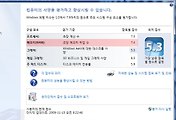

댓글